多表格数据汇总可以使用透视表,使用函数,今天office教程网分享一个通过合并计算完成多表格数据汇总方法,合并计算分为两种情况,一种情况是:多个表格类别一致数据不同,另一种情况......
2021-11-25 138 excel合并计算 excel多表格数据汇总求和
在excel中日期是特殊的数值类型,可以用“/”或“-”来分隔日期中年、月、日部分,如果只输入月份和日期时,Excel会自动以系统当年年份作为该年份,在excel2013表格中输入日期型数据具体操作步骤如下。
1、输入日期。打开“物品领用统计表”工作表,在F4单元格输入“5月3日”,如图1所示。
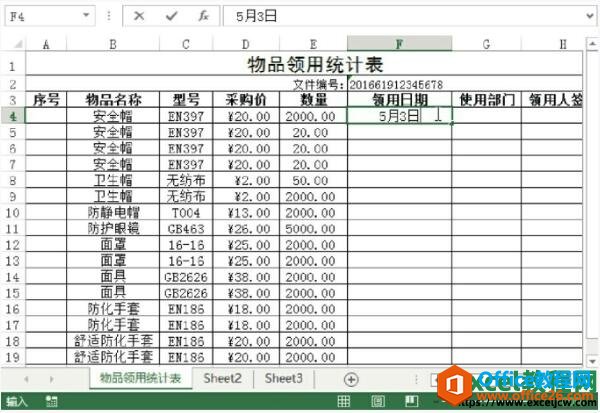
图1
2、查看输入日期的效果。按Enter键确认输入,在单元格中显示“2016年5月3日”,在编辑栏中显示“2016/5/3”,而不是输入的“5月3日”,如图2所示。
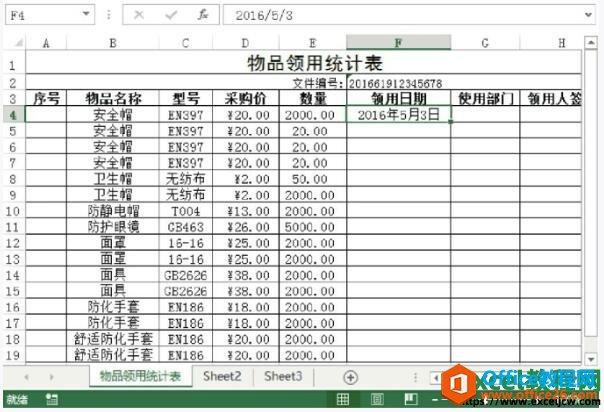
图2
3、打开“设置单元格格式”对话框。选中F4:F19单元格区域,按Ctrl+1组合键,即可打开“设置单元格格式”对话框,选择“日期”格式,在“类型”区域选择日期格式,然后单击“确定”按钮,如图3所示。

图3
4、查看输入日期的效果。在F4:F19单元格区域输入日期,返回工作表中查看日期的效果,如图4所示。
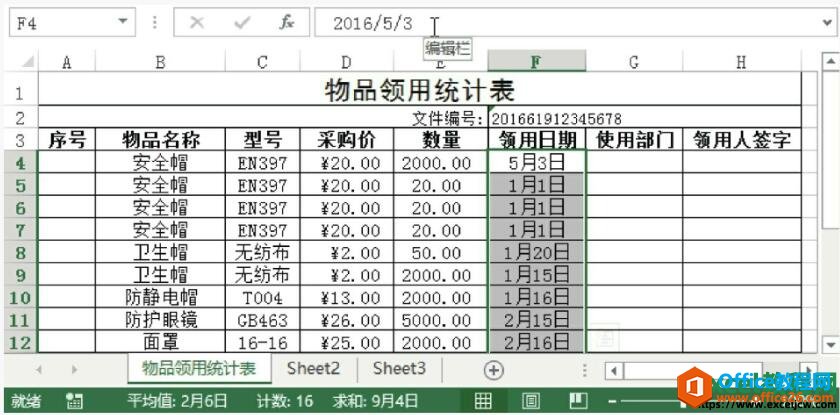
图4
有人会问如何快速输入日期和时间呢?excel教程网的季老师还真有两招,具体方法如下:
可以应用快捷键来输入当前的时间和日期。按下快捷键“Ctrl+;”,即可快速输入当前的日期;按下快捷键“Ctrl+Shift+;”,即可快速输入当前的时间。
也可以使用函数输入当前电脑系统的时间。选中单元格输入“=TODAY()”公式即可输入当前日期;若输入“=NOW()”公式即可输入当前的日期和时间。
标签: excelexcel2013excel输入日期型数据
相关文章

多表格数据汇总可以使用透视表,使用函数,今天office教程网分享一个通过合并计算完成多表格数据汇总方法,合并计算分为两种情况,一种情况是:多个表格类别一致数据不同,另一种情况......
2021-11-25 138 excel合并计算 excel多表格数据汇总求和

Excel图表在工作中常用主要有簇状柱形图、堆积柱形图、百分比堆积柱形图等、条形图、折线图、饼图、气泡图、雷达图等,以及多种类型图表的混合使用。不同的图表具有不同的特点,也具有......
2021-11-25 406 excel图表类型

垂直区域|水平区域|混合区域|不连接区域|填充Excel区域|移动Excel区域|拷贝EXCEL区域Excel区域是由多个单元格组成的集合。本文将会从下面的5个知识点来介绍如何使用excel区域。区域......
2021-11-25 465 Excel区域知识

Excel文件选项卡|Excel快速访问工具栏|ExcelRibbon功能区|Excel视图切换|excel行列|Excel状态栏|Excel帮助文档本节将对Excel的工作窗口中的不同组件做简要的介绍。下面逐一介绍每个窗口组件......
2021-11-25 265 Excel工作窗口

隐藏或最小化Ribbon功能区|新建excelRibbon选项卡和组|重命名Ribbon选项卡|添加Excel命令到新建组|重置excelRibbon功能区|设置Excel快速访问工具栏ExcelRibbon功能是微软Excel里最重要的功能组......
2021-11-25 328 Ribbon功能区 Ribbon功能组件